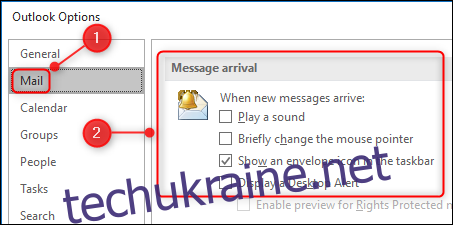Outlook чудово інформує вас про нові електронні листи, використовуючи кілька різних методів сповіщення. Нижче наведено всі способи отримання сповіщень, а також як їх вимкнути або налаштувати.
Outlook використовує такі чотири методи, щоб попередити вас про нові листи:
Відтворення звуку
Зміна покажчика миші
Відображення значка електронної пошти на панелі завдань
Відображення банерного сповіщення в нижньому правому куті екрана (угорі праворуч для користувачів Mac)
Все це можна повністю вимкнути. Запустіть програму Outlook, а потім перейдіть до Файл > Параметри > Пошта та прокрутіть униз до розділу «Прибуття повідомлення».
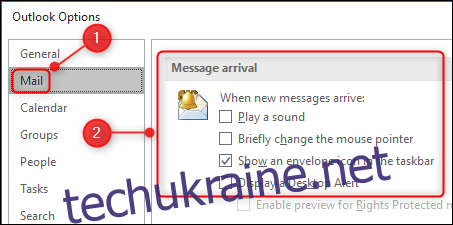
Ви можете ввімкнути або вимкнути будь-які сповіщення, поставивши або знявши відповідні прапорці. Натисніть кнопку «ОК», щоб закрити панель параметрів, коли ви закінчите.
Однак вимкнення сповіщень тут є рішенням «все або нічого». Що робити, якщо ви хочете, щоб ваші сповіщення були трохи менш дратівливими або невчасними?
Використання Focus Assist у Windows 10
Іноді ви не хочете отримувати сповіщень взагалі, але лише на певний період часу, поки ви зосереджуєтеся на чомусь іншому. Тут стане в нагоді Focus Assist.
Focus Assist — це вбудований інструмент Windows, який з’явився в оновленні квітня 2018 року і приховує сповіщення від будь-яких (або всіх) додатків у вибрані вами моменти й ситуації. Ми детально розповіли про Focus Assist, але ось що вам потрібно зробити, щоб переконатися, що він виконує те, що ви хочете для Outlook.
Хоча ви можете відкрити Focus Assist кількома способами, ми збираємося перейти туди через панель налаштувань. Натисніть Windows+i на клавіатурі, щоб відкрити панель налаштувань, знайдіть «Focus Assist», а потім виберіть «Focus Assist Settings» у спадному меню.
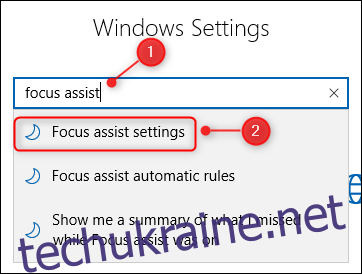
Прокрутіть униз до розділу «Автоматичні правила» та увімкніть параметри, які потрібно ввімкнути.
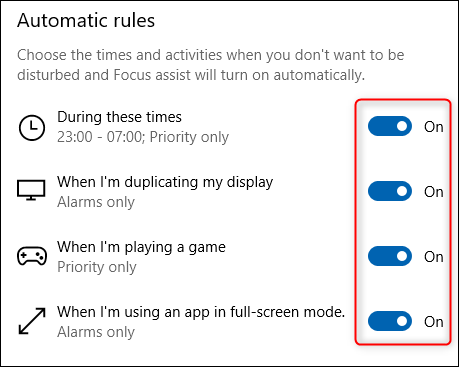
Кожна опція дозволяє вибрати «Лише пріоритет» або «Лише сигнали», які можна змінити, натиснувши опцію та змінивши «Рівень фокусування».
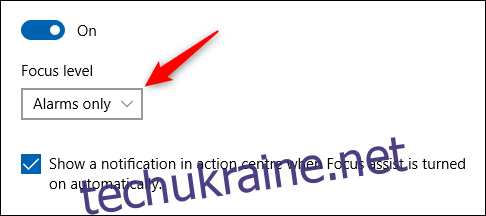
«Будильник» стосується нагадувань, створених годинником або програмами для сповіщень. Якщо ви зовсім не хочете, щоб вас турбували, ви можете встановити опцію «Лише пріоритетні» та видалити всі пріоритетні програми.
Ви можете додатково налаштувати «Протягом цих часів», натиснувши на нього та змінивши параметри часу.
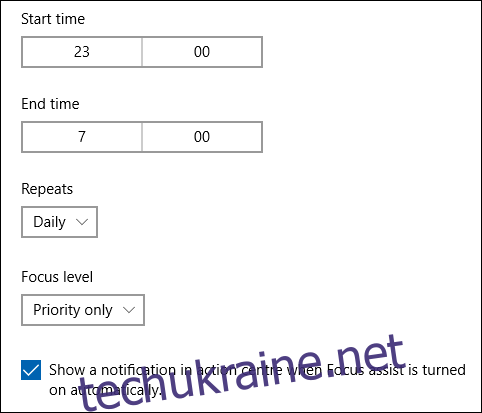
Це корисно, якщо ви хочете, щоб Focus Assist вмикався лише в певний час дня або лише в будні та/або вихідні дні.
Сповіщення та дії Windows
Окрім Focus Assist, у Windows доступні налаштування сповіщень Outlook. У меню налаштувань (клавіші Windows+i) знайдіть «Сповіщення» або, якщо ви вже переглядаєте Focus Assist, виберіть «Сповіщення та дії» з меню ліворуч.
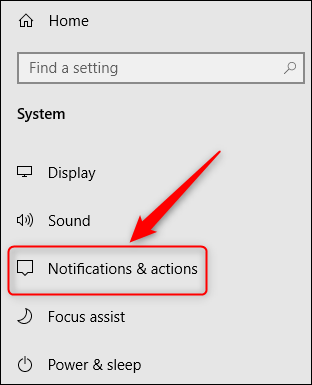
Прокрутіть список програм, доки не знайдете «Outlook», а потім клацніть його, щоб відкрити налаштування сповіщень програми.
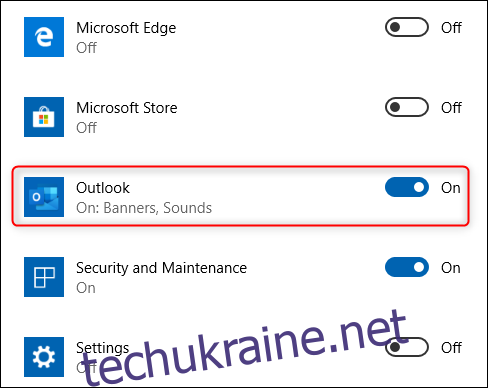
Ви можете змінити, чи відображатимуться банери (той самий параметр, що й «Відображати сповіщення на робочому столі» у меню «Параметри» > «Пошта» Outlook) чи відтворюватиметься звук (такий самий параметр, що й «Відтворити звук» у «Параметри» > «Пошта» Outlook), але інше параметри специфічні для панелі сповіщень і дій.
Першими двома унікальними параметрами є те, чи хочете ви, щоб сповіщення відображалися в Центрі дій (за замовчуванням це ввімкнено), і чи хочете ви приховати сповіщення від відображення на заблокованому екрані (за замовчуванням це вимкнено).
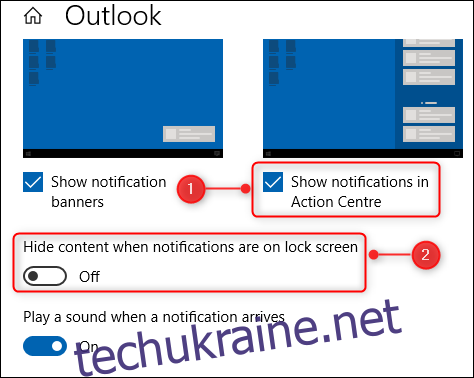
Другий набір унікальних параметрів полягає в тому, скільки сповіщень Outlook видно в центрі дій (1, 3, 5, 10 або 20) і де в списку пріоритетів сповіщення Outlook відображаються в центрі дій.
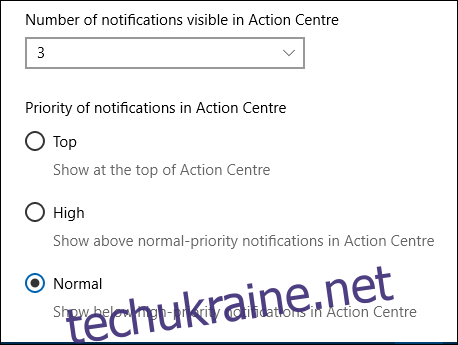
Ці параметри не змінять поведінку Outlook, але змінять те, що Windows робить із банерними сповіщеннями та як вона відображає сповіщення Outlook у центрі дій.
Змініть звук оповіщення
Нарешті, не забувайте, що ви також можете змінити звук сповіщень про нову пошту на щось більше на свій смак. Більш заспокійливий шум, ніж дзвінок за замовчуванням, може зробити нову пошту трохи менш відволікаючою.